昆仑资源网 Design By www.lawayou.com
在本节实例的学习中,将制作找不同小游戏中链接部分的动画效果。如图10-136所示,为本实例的完成效果。

图10-136 完成效果技术提示
在本实例的设计、制作流程中,首先设置链接页面中的动画效果,然后将文件存为网页的格式,将网页的地址进行复制并通过使用“切片”调板设置链接,当鼠标在相应位置单击时就会触发相应的链接。如图10-137所示,为本实例的制作流程。

图10-137 制作流程
制作步骤
(1)启动ImageReady,打开上一章节保存的“找不同小游戏.psd”文件,然后执行“图像”→“复制”命令,如图10-138所示,创建一个副本文档。
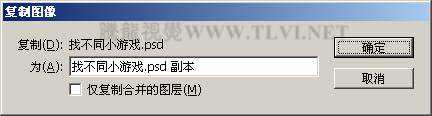
图10-138 复制图像
(2)在创建的副本文档中,按下<Ctrl>键,依次单击“图层”调板中的四个图层组及“图层 1”,将其全部选中,然后拖到 “删除图层”按钮处删除,如图10-139所示。
“删除图层”按钮处删除,如图10-139所示。
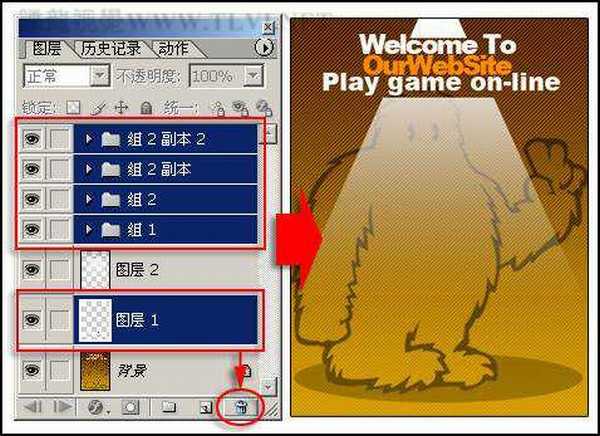
图10-139 删除图层组及图层
(3)选择 “文字”工具,输入如图10-140所示的白色文字。然后单击工具选项栏中的
“文字”工具,输入如图10-140所示的白色文字。然后单击工具选项栏中的 “创建文字变形”按钮,在打开的“文字变形”对话框中,设置文字的变形效果。
“创建文字变形”按钮,在打开的“文字变形”对话框中,设置文字的变形效果。
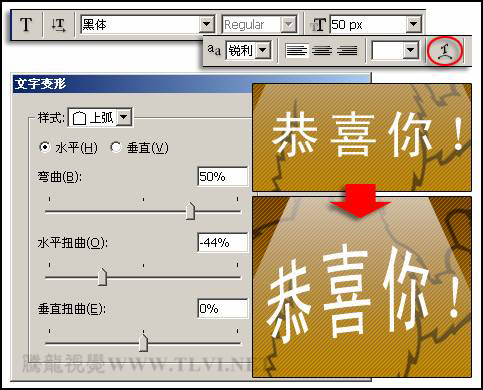
图10-140 编辑文字
(4)执行“图层”→“图层样式”→“投影”命令,参照图10-141所示,为文字添加“投影”效果。
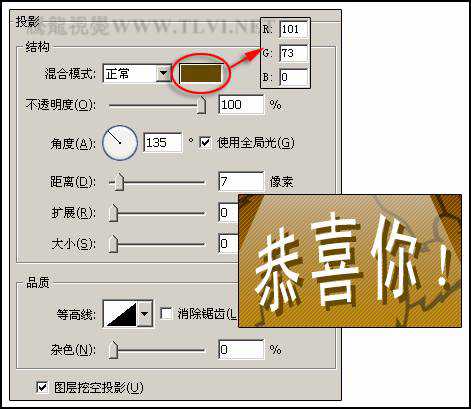
图10-141 设置“投影”效果
上一页12 下一页 阅读全文

图10-136 完成效果技术提示
在本实例的设计、制作流程中,首先设置链接页面中的动画效果,然后将文件存为网页的格式,将网页的地址进行复制并通过使用“切片”调板设置链接,当鼠标在相应位置单击时就会触发相应的链接。如图10-137所示,为本实例的制作流程。

图10-137 制作流程
制作步骤
(1)启动ImageReady,打开上一章节保存的“找不同小游戏.psd”文件,然后执行“图像”→“复制”命令,如图10-138所示,创建一个副本文档。
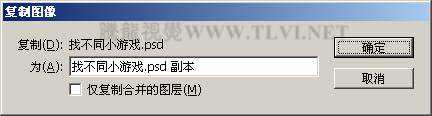
图10-138 复制图像
(2)在创建的副本文档中,按下<Ctrl>键,依次单击“图层”调板中的四个图层组及“图层 1”,将其全部选中,然后拖到
 “删除图层”按钮处删除,如图10-139所示。
“删除图层”按钮处删除,如图10-139所示。 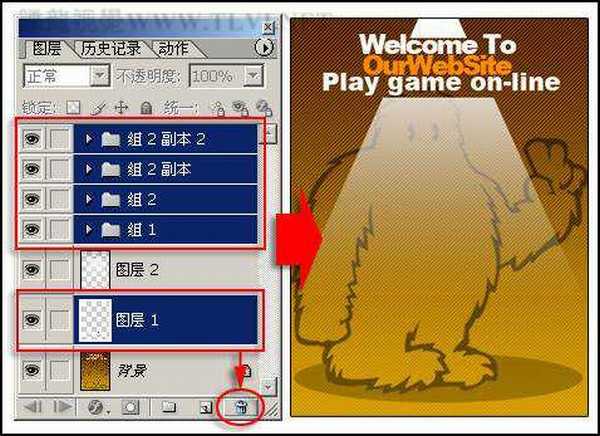
图10-139 删除图层组及图层
(3)选择
 “文字”工具,输入如图10-140所示的白色文字。然后单击工具选项栏中的
“文字”工具,输入如图10-140所示的白色文字。然后单击工具选项栏中的 “创建文字变形”按钮,在打开的“文字变形”对话框中,设置文字的变形效果。
“创建文字变形”按钮,在打开的“文字变形”对话框中,设置文字的变形效果。 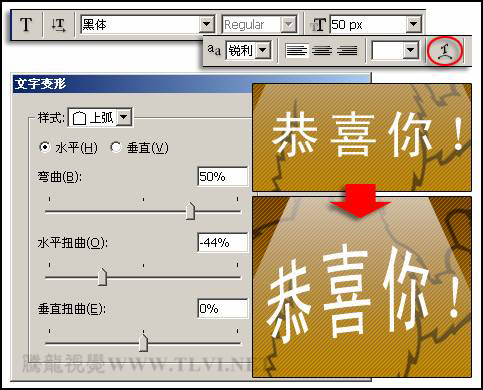
图10-140 编辑文字
(4)执行“图层”→“图层样式”→“投影”命令,参照图10-141所示,为文字添加“投影”效果。
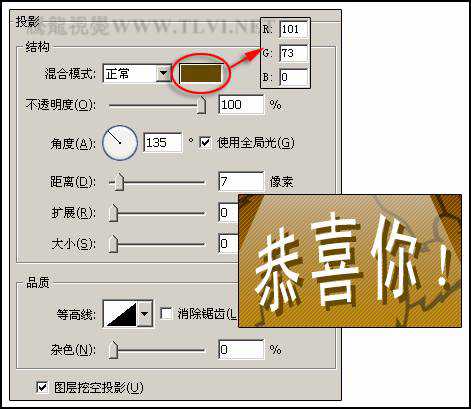
图10-141 设置“投影”效果
上一页12 下一页 阅读全文
昆仑资源网 Design By www.lawayou.com
广告合作:本站广告合作请联系QQ:858582 申请时备注:广告合作(否则不回)
免责声明:本站资源来自互联网收集,仅供用于学习和交流,请遵循相关法律法规,本站一切资源不代表本站立场,如有侵权、后门、不妥请联系本站删除!
免责声明:本站资源来自互联网收集,仅供用于学习和交流,请遵循相关法律法规,本站一切资源不代表本站立场,如有侵权、后门、不妥请联系本站删除!
昆仑资源网 Design By www.lawayou.com
暂无评论...
